很多用戶在使用win7的時候,想要提升電腦的運行速度,我們可以使用磁碟整理碎片的方式來進行操作,能夠大大的提升電腦的速度,但是這個功能很多人我都不知道應該如何操作,有兩種方式能夠進行使用,那麼本期的win7教程就來和大夥分享一下解決方法,有需要的用戶可以來站點中查看對應的操作方法。

win7磁碟整理碎片使用教學
#方法一:
1、滑鼠右鍵點選要清理的磁碟,在彈出式選單裡點擊屬性。
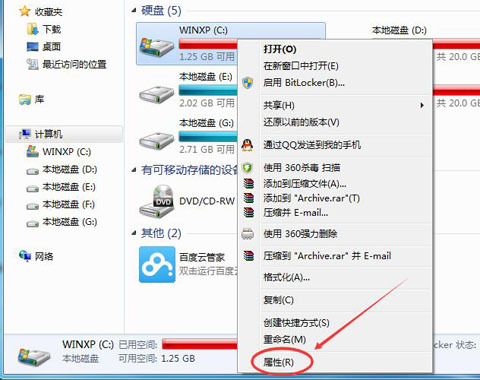
2、在屬性對話方塊裡選擇常規選項卡,在常規選項卡里點選「磁碟清理」。
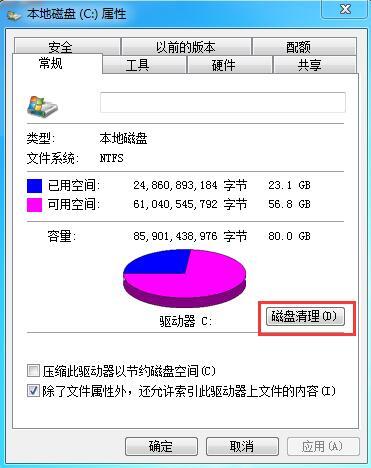
3、之後等待清理完成即可。
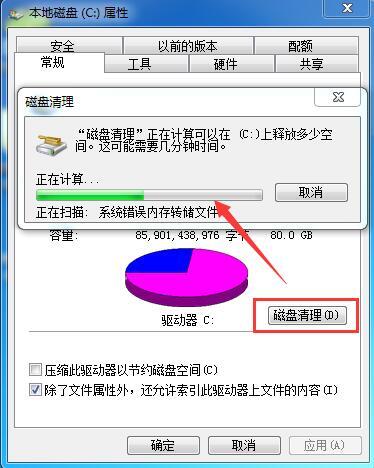
方法二:
1、我們先在桌面左下角開始功能表中開啟所有程式。
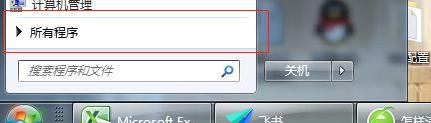
2、然後我們在這個彈跳窗裡打開我們的配件。
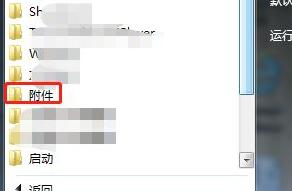
3、然後在附件裡面我們點選系統工具。
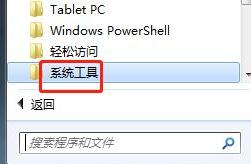
4、在我們開啟的系統工具當中我們找到磁碟碎片整理程序,點擊這個整理程序。
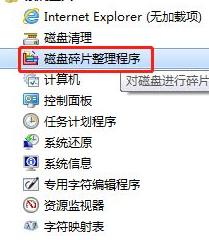
5、在最後我們自己點擊需要清理的磁碟,然後點擊磁碟碎片整理就可以了。
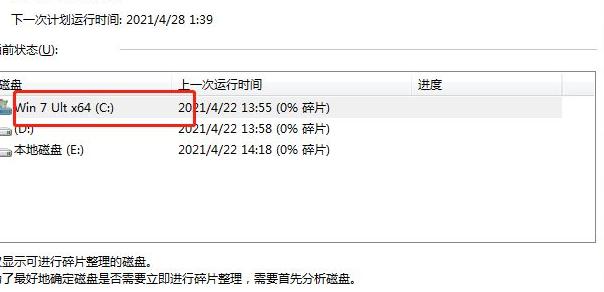
以上是win7磁碟整理碎片怎麼操作? win7磁碟整理碎片使用教程的詳細內容。更多資訊請關注PHP中文網其他相關文章!




